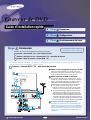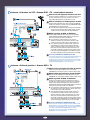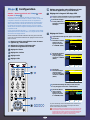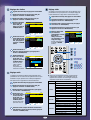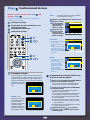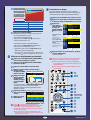Samsung DVD-R100 Guide de démarrage rapide
- Taper
- Guide de démarrage rapide

Étape Connexion
Étape Configuration
Étape Fonctionnement de base
Guide d’installation rapide
Étape
Étape Connexion
Sélectionnez une des trois méthodes de connexion suivantes :
Antenne + Graveur DVD + TV : sans boîte de jonction
Antenne + Décodeur ou VCE + Graveur DVD + TV : sans boîte de jonction
Antenne + Boîte de jonction + Graveur DVD + TV
Antenne + Graveur DVD + TV : sans boîte de jonction
Reliez la source de signaux au graveur de DVD
Utilisez une antenne de télévision ou un câble coaxial pour
relier la source de signaux provenant de l’antenne ou du mur à
la prise d’entrée RF VHF/UHF sur le graveur de DVD.
Reliez le graveur de DVD au téléviseur
Servez-vous du câble RF fourni par le fabricant pour relier la
sortie RF sur le graveur de DVD à la prise ANT sur le téléviseur.
Ensuite, utilisez le câble vidéo/audio pour relier les prises de
SORTIE AUDIO ANALOGIQUE (D/G)/SORTIE VIDÉO sur le
graveur de DVD aux prises Audio et Vidéo sur le téléviseur.
● Pour optimiser la qualité d’image, pourvu que votre
téléviseur soit doté d’une prise S-Vidéo, utilisez un câble
S-Vidéo et non la fiche vidéo jaune du câble vidéo/audio.
●
Pour optimiser davantage la qualité d’image, pourvu que
votre téléviseur soit doté d'une prise Vidéo composante,
utilisez un câble pour vidéo en composante et non la fiche
vidéo jaune du câble vidéo/audio. Réglez l’interrupteur de
sortie vidéo composante à l’arrière de votre graveur DVD sur
le mode de sortie vidéo 480p/480i. Si votre téléviseur prend
en charge le balayage progressif, sélectionnez le mode 480p.
Si vous possédez un amplificateur AV
Branchez ou bien les câbles audio des prises de SORTIE AUDIO
ANALOGIQUE sur le graveur de DVD dans les prises d’ENTRÉE DE
LIGNE sur votre amplificateur AV, ou bien un câble numérique de la
prise de SORTIE AUDIO NUMÉRIQUE (COAXIAL ou OPTIQUE) sur
le graveur dans la prise d’ENTRÉE AUDIO NUMÉRIQUE sur votre
amplificateur.
Le connecteur de la sortie RF VHF/UHF de ce produit n’envoie que les signaux reçus à travers l’antenne. Il ne produit aucun signal audio/vidéo.
Vous avez le choix d’une des trois méthodes de connexion suivantes :
Amplificateur AV (récepteur)
1
Ce graveur prend en charge uniquement
les disques DVD-R, DVD-RW et DVD-RAM.
C Samsung Electronics Printed in Korea

Antenne + Décodeur ou VCE + Graveur DVD + TV : sans boîte de jonction
ou
ou
ou
Reliez la source de signaux au décodeur ou au VCR
Utilisez une antenne de télévision ou un câble coaxial pour relier
la source de signaux provenant de l’antenne ou du mur à la
prise d’entrée RF VHF/UHF sur le décodeur ou le VCR.
Reliez le décodeur ou le VCR au graveur de DVD
Utilisez le câble vidéo/audio pour relier les prises de SORTIE DE
LIGNE sur le décodeur ou le VCR aux prises d’ENTRÉE DE LIGNE
1 AUDIO/VIDÉO sur le graveur de DVD.
●
Pour optimiser la qualité d’image, pourvu que votre décodeur
ou votre VCR soit doté d’une prise S-Vidéo, utilisez un câble
S-Vidéo et non la fiche vidéo jaune du câble vidéo/audio.
Reliez le graveur de DVD au téléviseur
Utilisez le câble vidéo/audio pour relier les prises de SORTIE
AUDIO ANALOGIQUE (D/G)/SORTIE VIDÉO sur le graveur de
DVD aux prises Audio et Vidéo sur le téléviseur.
● Pour optimiser la qualité d’image, pourvu que votre
téléviseur soit doté d’une prise S-Vidéo, utilisez un câble
S-Vidéo et non la fiche vidéo jaune du câble vidéo/audio.
● Pour optimiser davantage la qualité d’image, pourvu que
votre téléviseur soit doté d'une prise Vidéo composante,
utilisez un câble pour vidéo en composante et non la fiche
vidéo jaune du câble vidéo/audio. Réglez l’interrupteur de
sortie vidéo composante à l’arrière de votre graveur DVD sur
le mode de sortie vidéo 480p/480i. Si votre téléviseur prend
en charge le balayage progressif, sélectionnez le mode 480p.
Si vous possédez un amplificateur AV
Soit reliez les câbles audio des prises de SORTIE AUDIO ANALOGIQUE
sur le graveur de DVD aux prises d’ENTRÉE DE LIGNE sur votre
amplificateur AV, soit reliez un câble numérique de la prise de SORTIE
AUDIO NUMÉRIQUE (COAXIAL ou OPTIQUE) sur le graveur à la prise
d’ENTRÉE AUDIO NUMÉRIQUE sur votre amplificateur.
Antenne + Boîte de jonction + Graveur DVD + TV
Reliez la source de signaux à la boîte de jonction
Reliez la source de signaux provenant du mur à la prise
d’ENTRÉE RF sur la boîte de jonction à l’aide d’un câble coaxial.
Reliez la boîte de jonction au graveur de DVD
Reliez la prise de SORTIE RF sur la boîte de jonction à la prise
d’ENTRÉE RF sur votre graveur de DVD à l'aide d'un câble coaxial.
Reliez le graveur de DVD au téléviseur
Servez-vous du câble RF fourni par le fabricant pour relier la
sortie RF sur le graveur de DVD à la prise ANT sur le téléviseur.
Ensuite, utilisez le câble vidéo/audio pour relier les prises de
SORTIE AUDIO ANALOGIQUE (D/G)/SORTIE VIDÉO sur le graveur
de DVD aux prises Audio et Vidéo sur le téléviseur.
● Pour optimiser la qualité d’image, pourvu que votre téléviseur
soit doté d’une prise S-Vidéo, utilisez un câble S-Vidéo et non
la fiche vidéo jaune du câble vidéo/audio.
● Pour optimiser davantage la qualité d’image, pourvu que
votre téléviseur soit doté d'une prise Vidéo composante,
utilisez un câble pour vidéo en composante et non la fiche
vidéo jaune du câble vidéo/audio. Réglez l’interrupteur de
sortie vidéo composante à l’arrière de votre graveur DVD sur
le mode de sortie vidéo 480p/480i. Si votre téléviseur prend en
charge le balayage progressif, sélectionnez le mode 480p.
Si vous possédez un amplificateur AV
Branchez ou bien les câbles audio des prises de SORTIE AUDIO
ANALOGIQUE sur le graveur de DVD dans les prises d’ENTRÉE
DE LIGNE sur votre amplificateur AV, ou bien un câble numérique
de la prise de SORTIE AUDIO NUMÉRIQUE (COAXIAL ou
OPTIQUE) sur le graveur dans la prise d’ENTRÉE AUDIO
NUMÉRIQUE sur votre amplificateur.
2

Étape
Étape Configuration
Attention ! Assurez-vous d’avoir suivi l’étape avant
de passer à l’étape .
Une fois tous les branchements effectués, branchez le cordon
d'alimentation sur la prise murale. La mention “AUTO” se met alors
à clignoter à l'afficheur sur le panneau frontal. Ce clignotement
signifie que l’appareil configure automatiquement (programmation
auto) la chaîne et l’heure à l’aide de l’antenne qui y est connectée.
Le réglage peut demander quelques minutes. Lorsque le réglage
aboutit, l’heure actuelle est réglée automatiquement et s’affiche sur
le panneau frontal.
Si vous voyez cependant des tirets “----”, cela signifie que le réglage
automatique de l’heure à échoué. Dans ce cas, réglez l’heure à l’aide
de la fonction de réglage manuel.
Afin de maximiser la facilité d’utilisation de votre graveur de DVD,
nous vous recommandons d’effectuer les réglages suivants avant sa
mise en service.
Mettez sous tension votre téléviseur et tous les autres
appareils qui y sont branchés
Réglage de la langue d’affichage OSD
(instructions apparaîssant à l’écran)
Réglage de l’heure
Réglage des chaînes
Réglage audio
Réglage vidéo
Mettez sous tension votre téléviseur et tous
les autres appareils qui y sont branchés
Réglage de la langue d’affichage OSD
Appuyez sur la touche d’alimentation du graveur de
DVD POWER
.
La langue d’affichage OSD préréglée par le fabricant apparaît à l’afficheur.
Sélectionnez la langue
de votre préférence en
appuyant sur les touches
numériques.
Réglage de l’heure
L’appareil étant en mode Stop (arrêt), appuyez sur la touche
MENU
.
Sélectionnez
Paramétrer à l’aide des
touches
…/†
, puis
appuyez sur la touche
√
ou
ENTER
(Entrée).
Sélectionnez Système à
l’aide des touches
…/†
, puis appuyez sur
la touche
√
ou
ENTER
(Entrée).
Sélectionnez
Paramétrer Horloge à
l’aide des touches
…/†
, puis appuyez sur
la touche
√
ou
ENTER
(Entrée).
Sélectionnez Paramétrage Auto Horloge à l’aide des touches
…/†
, puis appuyez sur la touche
√
ou
ENTER
(Entrée).
Sélectionnez Marche
(Oui) à l’aide des
touches
…/†
, puis
appuyez sur la touche
√
ou
ENTER
(Entrée).
Le graveur de DVD règle l'heure automatiquement en recherchant une
chaîne qui transporte un signal de temps et configure votre fuseau
horaire et l'heure d'été (le cas échéant).
Si votre horloge est réglée sur le mauvais fuseau horaire ou sur la mauvaise heure d’été,
vous pouvez rajuster ces réglages sans désactiver la fonction Réglage automatique de
l’horloge (reportez-vous à la page 24). Si l’horloge ne peut être réglée automatiquement,
réglez-la manuellement. Pour plus de détails à ce sujet, reportez-vous à la rubrique
“Réglage manuel de l’horloge” en page 25 de ce manuel d’instructions.
-
-
-
-
3
REVENIRSÉLECT.DÉPLA. SORTIE
Paramétrer
Pas de disque
Système
√√
Langue
√√
Audio
√√
Vidéo
√√
Contrôle Parental
√√
REVENIRSÉLECT.DÉPLA. SORTIE
Système
Pas de disque
Paramétrer Horloge
√√
Paramétrer un Canal
√√
CM Skip Temps : 15 Sec
√√
REVENIRSÉLECT.DÉPLA. SORTIE
Paramétrer Horloge
Pas de disque
Paramétrage Auto Horloge
√√
Paramétrage Manuel Horloge
√√
REVENIRSÉLECT.DÉPLA. SORTIE
Paramétrage Auto Horloge
Pas de disque
Paramétrage Auto Horloge
:On
√√
Canal Données Horloge
: Automatic
√√
Fuseau Horaire : Automatique
√√
Heure Avancée : Automatique
√√
Non
Oui

Réglage des chaînes
L’appareil étant en mode Stop (arrêt), appuyez sur la touche
MENU
.
Sélectionnez Paramétrer à l’aide des touches
…/†
, puis
appuyez sur la touche
√
ou
ENTER
(Entrée).
Sélectionnez Système à l’aide des touches
…/†
, puis
appuyez sur la touche
√
ou
ENTER
(Entrée).
Sélectionnez Paramétrer
Horloge à l’aide des
touches …/†, puis
appuyez sur la touche √
ou ENTER (Entrée).
Sélectionnez Source de
signaux (Antenne/Câble
TV) à l’aide des touches
…/†
, puis appuyez sur
la touche
√
ou
ENTER
(Entrée).
Sélectionnez Antenne ou
Câble TV à l’aide des touches
…/†
, puis appuyez sur la
touche
√
ou
ENTER
(Entrée).
Sélectionnez Mémoire
canal auto à l’aide des
touches
…/†
, puis
appuyez sur la touche
√
ou
ENTER
(Entrée).
‘Mémoire canal auto’
s’affiche. L’appareil
effectue alors
l'enregistrement des
chaînes dans la mémoire.
Réglage audio
Ce réglage vous permet de configurer le dispositif audio et les
paramètres du son en fonction de votre système audio. Pour plus
de détails à ce sujet, reportez-vous à la rubrique’Configuration
des options audio’ en page 28 de ce manuel d’instructions.
L’appareil étant en mode Stop (arrêt), appuyez sur la touche
MENU
.
Sélectionnez Paramétrer à l’aide des touches
…/†
, puis
appuyez sur la touche
√
ou
ENTER
(Entrée).
Sélectionnez Audio à l’aide des touches
…/†
, puis appuyez
sur la touche
√
ou
ENTER
(Entrée).
Sélectionnez le sous-
menu (Sortie numérique
ou DTS) à l’aide des
touches
…/†
, puis
appuyez sur la touche
√
ou
ENTER
(Entrée).
Permet de régler le dis-
positif audio et le son.
Utilisez les touches
…/†
pour sélectionner l’élément désiré
(PCM, Bitstream, DTS-Non ou DTS-Oui). Ensuite, appuyez sur
la touche
√
ou
ENTER
(Entrée).
Réglage vidéo
Ce réglage vous permet de régler l’écran de votre téléviseur. Pour
plus de détails à ce sujet, reportez-vous à la rubrique ‘Réglage de
l'aspect du téléviseur’ en page 29 de ce manuel d’instructions.
L’appareil étant en mode Stop (arrêt), appuyez sur la touche
MENU
.
Sélectionnez Paramétrer à l’aide des touches
…/†
, puis
appuyez sur la touche
√
ou
ENTER
(Entrée).
Sélectionnez Vidéo à l’aide des touches
…/†
, puis appuyez
sur la touche
√
ou
ENTER
(Entrée).
Sélectionnez Format Écran à l’aide des touches
…/†
, puis
appuyez sur la touche
√
ou
ENTER
(Entrée).
Utilisez les touches
…/†
pour sélectionner
l’élément désiré (4:3 Letter
Box [boîte aux
lettres], 4:3 Pan-Scan
(vue panoramique) ou 16:9
Large [écran large]).
Ensuite, appuyez sur la
touche √ ou ENTER
(Entrée).
-
-
-
-
-
-
4
REVENIRSÉLECT.DÉPLA. SORTIE
Paramétrer un Canal
Pas de disque
Antenne/Câble TV
:Câble TV
√√
Mémoire Canal Auto
√√
Ajouter/Supprimer Canal
√√
REVENIRSÉLECT.DÉPLA. SORTIE
Paramétrer un Canal
Pas de disque
Antenne/Câble TV
: Cable TV
√√
Mémoire Canal Auto
√√
Ajouter/Supprimer Canal
√√
Antenne
Câble TV
REVENIRSÉLECT.
DÉPLA.
SORTIE
Mémoire Canal Auto
Pas de disque
Nombre de canal totaux: 06/125
Canal enregistré :05
5%
Balayage...
Arrêt
REVENIRSÉLECT.DÉPLA. SORTIE
Audio
Pas de disque
Sortie Numérique : PCM
√√
DTS : Non
√√
Compression Dynamique
: Oui
√√
REVENIRSÉLECT.DÉPLA. SORTIE
Vidéo
Pas de disque
Format Écran
: 16:9 Wide
√√
Niveau d'Entrée : Darker
√√
Niveau des Noirs : 7.5 IRE
√√
Réduction Bruit 3D
: Non
√√
Affichage de Panneau: Auto
√√
4:3 Letter Box
4:3 Pan-Scan
16:9 Large
●
Nous vous recommandons d’utiliser l’un des disques
présents dans le tableau : leur compatibilité avec cet
appareil a été confirmée. Les autres types de disques
risquent de ne pas être lus correctement.
SUPPORT MARQUE VITESSE
Apple 4x
Maxell 4x
Memorex 4x
DVD-R
Sony 4x
TDK 4x
That's 4x
Panasonic 4x
Ritek 4x
Verbatim 2x
DVD-RW
JVC 2x
Radius 2x
TDK 2x
MCC Green Non-Ctrg. 4.7G 2x
MEI White for Video Non-Ctrg. 4.7G 2x
Fuji Gold Non-Ctrg. 4.7G 2x
DVD-RAM Maxell Ctrg. 4.7G 2x
TDK White Non-Ctrg. 4.7G 2x
Memorex Ctrg. 4.7G 2x
Memorex Ctrg. 9.4G 2x

Attention ! Assurez-vous d’avoir suivi l’étape avant
de passer à l’étape .
Les instructions suivantes vous donnent un aperçu rapide sur
l'utilisation du graveur de DVD.
Formatage d’un disque
Enregistrement de l'émission télévisée que vous
êtes en train de regarder
Enregistrement par minuterie
Finalisation d’un disque
Formatage d’un disque
Lorsque vous introduisez un disque vierge dans le graveur de DVD,
vous serez demandé si vous désirez le formater ou l’initialiser. Puisque
la disponibilité des fonctions diffère selon le type de disque inséré,
sélectionnez le type de disque qui convient le mieux à vos préférences.
DVD-RAM : vous devez
formater les disques de ce
type.
DVD-RW :
si vous
sélectionnez Oui, le disque
est formaté en mode VR.
Si vous souhaitez le
formatage en mode Vidéo,
consultez la rubrique
‘Formater un disque’ à la
page 81 de ce manuel pour
plus de détails à ce sujet.
DVD-R :
Le formatage n’est pas requis. Seul l’enre istrement
en mode Vidéo est pris en charge.
Appuyez sur la touche
MENU
lorsque le disque est à l’arrêt.
Appuyez sur les touches
…/†
pour sélectionner
Format du Disque, puis
appuyez sur
ENTER
(Entrée) ou la touche
√
.
Appuyez sur la touche
…/†
pour sélectionner
Formater un disque,
puis appuyez sur
ENTER
(Entrée) ou la touche
√
.
DVD-RAM(VR)
●
Le message de confirmation
suivant s’affiche :
‘Souhaitez-vous formater le
disque?’.
Appuyez sur les touches œ/√
pour sélectionner Oui, puis
appuyez sur la touche ENTER
(Entrée). Le disque DVD-RAM
est formaté.
DVD-RW
●
Le message de confirmation
suivant s’affiche :
‘Choisissez le format d’enreg-
istrement du DVD- RW’.
Appuyez sur les touches
œ/√ pour sélectionner le
format souhaité, puis
appuyez sur ENTER
(Entrée). Le disque DVD-RW
est formaté.
Enregistrement de l'émission télévisée que
vous êtes en train de regarder.
Appuyez sur la touche
OPEN/CLOSE
(OUVRIR/FERMER) et
placez un disque enregistrable sur le plateau.
Vous ne pouvez pas modifier le mode d’enregistrement ni
passer d'une chaîne à l'autre en cours d’enregistrement.
Appuyez sur la touche
OPEN/CLOSE
(OUVRIR/FERMER)
pour refermer le plateau.
Attendez que le message ‘CHARGEMENT’ disparaît de
l’afficheur sur le panneau frontal.
■
Si vous utilisez un disque DVD-RAM ou DVD-RW vierge, vous
serez demandé si vous désirez le formater ou l'initialiser.
■ Les disques DVD-RAM et DVD-RW doivent être formatés
avant l’enregistrement.
■ La plupart des disques neufs sont vendus non formatés.
Assurez-vous d’avoir formaté vos disques non formatés
avant l’enregistrement.
■ L’enregistrement s’arrête automatiquement si une image
protégée contre la copie apparaît.
Appuyez sur la touche
CH ( / )
ou sur les touches
numériques (0~9) pour sélectionner l’émission que vous
souhaitez enregistrer.
Étape
Étape
Fonctionnement de base
-
-
-
5
-
Disque non formaté.
Souhaitez-vous formater ce disque ?
Oui Non
Disque non initialisé.
Souhaitez-vous initialiser ce disque ?
Oui Non
REVENIRSÉLECT.DÉPLA. SORTIE
Gestionnaire de Disque
DVD-RAM(VR)
Nom du Disque :
√√
Protection du Disque : Non Protégé
√√
Format du Disque
√√
Supprimer Toutes les Listes de Titres
√√
Informations Protection Cartouche
√√
REVENIRSÉLECT.DÉPLA. SORTIE
Gestionnaire de Disque
DVD-RAM(VR)
Nom du Disque :
√√
Protection du Disque : Non Protégé
√√
Format du Disque
√√
Supprimer Toutes les Listes de Titres
√√
Informations Protection Cartouche
√√
Souhaitez-vous formater ce disque ?
Oui Non
REVENIRSÉLECT.DÉPLA. SORTIE
Gestionnaire de Disque
DVD-RW
Nom du Disque :
√√
Protection du Disque : Non Protégé
√√
Format du Disque
√√
Supprimer Toutes les Listes de Titres
√√
Informations Protection Cartouche
√√
Choisissez le format d'enregistrement du DVD RW.
DVD-VR DVD-V

Appuyez plusieurs fois sur la
touche
REC MODE
(MODE
ENREG) ou appuyez une fois
sur la touche
REC MODE
,
puis sur les touches
…/†
pour sélectionner la vitesse
(qualité) d’enregistrement.
➜SP➜LP➜EP➜XP
Mode Durée d’enregistrement
XP (mode haute qualité) env. 1 heure
SP (mode qualité standard) env. 2 heures
LP (mode longue durée) env. 4 heures
EP (mode étendu) env. 6 heures
Appuyez sur la touche
REC
(ENREG).
Des informations relatives à la chaîne choisie s’affichent sur
l’écran et l’enregistrement commence.
Pour arrêter un enregistrement
Appuyez sur la touche STOP (Arrêt) ( ■ ) pour annuler ou
arrêter un enregistrement en cours.
Pour mettre en pause un enregistrement
Appuyez sur la touche REC PAUSE (PAUSE ENREG) pour
mettre en pause un enregistrement en cours.
●
Appuyez de nouveau sur la touche REC PAUSE (PAUSE
ENREG) pour reprendre l’enregistrement.
●
Vous pouvez passer d’une chaîne à une autre en appuyant sur les
touches CH ( / ) lorsque l’enregistrement est en mode pause.
Effectuer un enregistrement par minuterie
Appuyez sur la touche
OPEN/CLOSE
(OUVRIR/FERMER) et
placez un disque enregistrable sur le plateau.
Appuyez sur la touche
OPEN/CLOSE
(OUVRIR/FERMER)
pour refermer le plateau.
Appuyez sur la touche
MENU
en mode STOP (Arrêt).
Appuyez sur les touches
…/†
pour sélectionner Enreg par
minuterie (Time Rec),
puis appuyez sur
ENTER
(Entrée) ou la touche
√
.
Appuyez sur les touches
…/†
pour sélectionner
Enregistrement par
minuterie, puis appuyez
sur la touche
ENTER
(Entrée).
Vous pouvez aussi configurer
un enregistrement par minuterie au moyen de la touche TIMER
(MINUTERIE). Les éléments de saisie de l’enregistrement par minuterie
(Date/Heure, etc.) s’affichent.
Remplissez les champs de
saisie à l’aide des touches
…/†/œ/√
.
Appuyez sur la touche
ENTER
(Entrée).
L’icône ( ) et le message Minuterie réglée (Timer Set)
apparaîssent sur l’afficheur du panneau frontal et sur l’écran pour
indiquer qu’un enregistrement par minuterie a été configuré.
L’enregistrement démarre automatiquement à l’heure sur laquelle
vous avez réglé la minuterie.
■
Si vous avez sélectionné le mode FR, la qualité de vidéo s’ajuste
automatiquement de sorte que des enregistrements planifiés puissent
tenir dans l’espace libre du disque.
Finalisation d’un disque
Après avoir enregistré des émissions sur un disque DVD-
RW/DVD-R à l’aide de votre graveur de DVD, le disque doit être
finalisé avant de pouvoir être lu par des appareils extérieurs.
Appuyez sur la touche
MENU
lorsque le disque est à l’arrêt.
Appuyez sur les touches
…/†
pour sélectionner Gestionnaire
de disque, puis appuyez sur
ENTER
(Entrée) ou la touche
√
.
Appuyez sur la
touche
…/†
pour
sélectionner Finaliser
un disque, puis
appuyez sur
ENTER
(Entrée) ou la touche
√
.
Le message suivant
s’affiche :
‘Souhaitez-vous
finaliser le disque ?’.
Si vous sélectionnez
Oui, le message suivant
s’affiche :
‘Le disque va être
finalisé. Souhaitez-vous
poursuivre ?’.
Appuyez sur les touches œ/√ pour sélectionner Oui, puis appuyez
sur la touche ENTER (Entrée).
Le disque est finalisé.
Une fois qu’un disque a été finalisé, vous ne pouvez plus
supprimer d’entrées dans la liste des enregistrements.
■
Après avoir été finalisés, les disques DVD-R/DVD-RW
(mode Vidéo) fonctionnent de la même manière que les
disques DVD-Vidéo.
■
Selon le type de disque, les éléments affichés à l’écran
peuvent différer.
Mode enregistrer
SP
-
-
-
-
-
-
-
-
-
-
-
6
AK68-00493C-01
REVENIRSÉLECT.DÉPLA. SORTIE
Gestionnaire de Disque
DVD-RW(VR)
Nom du Disque :
√√
Protection du Disque
: Non Protégé
√√
Format du Disque : DVD-VR
√√
Finaliser le Disque
√√
Suppromer Toutes les Listes de Titres
√√
REVENIRSÉLECT.DÉPLA. SORTIE
Gestionnaire de Disque
DVD-R(V)
Nom du Disque :
√√
Protection du Disque
: Non Protégé
√√
Finaliser le Disque
√√
Suppromer Toutes les Listes de Titres
√√
REVENIRSÉLECT.DÉPLA. SORTIE
Liste d'Enregistrer Programmée
DVD-RAM(VR)
01
---
--
/
--
--:---- --:---- -- --
√√
No. Source Date Démarrage Fin Type
Mode Édit.
Durée d'enregistrement Restante 01:08 XP
No. 01
Source CH 09
Date 11 / 22 (mm/dd)
Démar. 09 : 22 AM Fin 10 : 30 AM
Type Une Mode SP
REVENIRSÉLECT.DÉPLA. SORTIE
Liste d'Enregistrer Programmée
DVD-RAM(VR)
01 CH 09 11/22 09:22AM 10:30AM Une SP
√√
02
---
--
/
--
--:---- --:---- -- --
√√
No. Source Date Démarrage Fin Type
Mode Édit.
Durée d'enregistrement Restante 01:08 XP
-
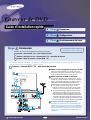 1
1
-
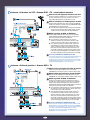 2
2
-
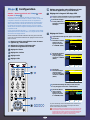 3
3
-
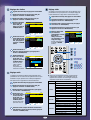 4
4
-
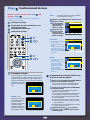 5
5
-
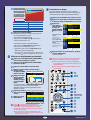 6
6
Samsung DVD-R100 Guide de démarrage rapide
- Taper
- Guide de démarrage rapide
Documents connexes
-
Samsung DVD-R100 Manuel utilisateur
-
Samsung DVD-R100E Guide de démarrage rapide
-
Samsung DVD-VR300E Mode d'emploi
-
Samsung DVD-VR300E Manuel utilisateur
-
Samsung DVD-VR300 Le manuel du propriétaire
-
Samsung DVD-VR300E Guide de démarrage rapide
-
Samsung DVD-R120 Le manuel du propriétaire
-
Samsung DVD-HR720 Manuel utilisateur
-
Samsung DVD-R135 Le manuel du propriétaire
-
Samsung DVD-R130 Le manuel du propriétaire